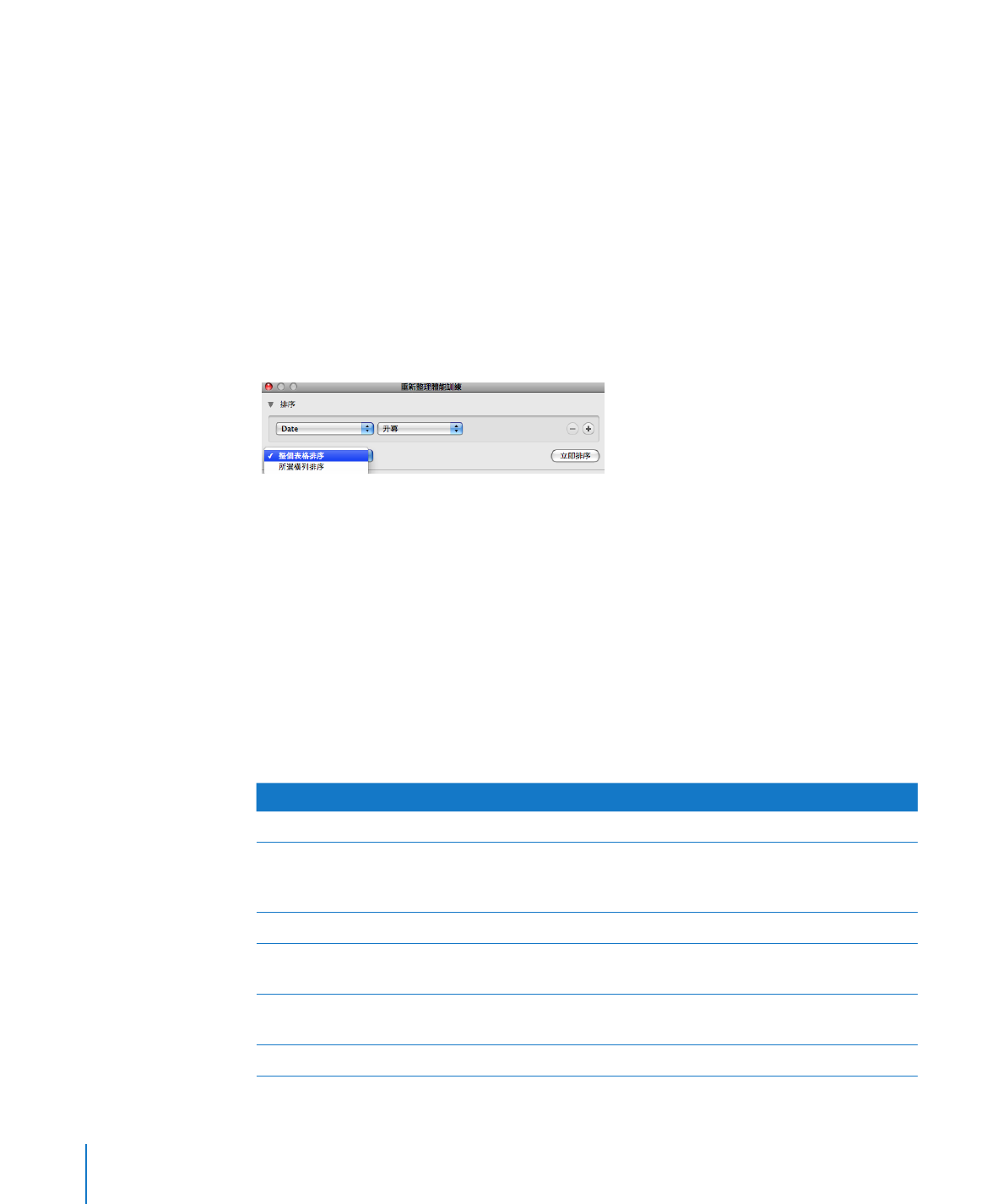
排序表格中的橫列
您可以按升冪或降冪順序來排列直欄中部分或全部輸入格中的值。那些含有經過
排序的輸入格的橫列將重新排列。標題輸入格不會被排序。
排序會將隱藏橫列或直欄中的數值考慮進去。
您可以使用下列方法進行排序:
若要透過重新排序直欄中的輸入格來排序整個表格,請從直欄參照定位點的彈出
m
式選單中選擇“升冪排序”或“降冪排序”。
您也可以在表格中按一下,然後按一下工具列中的“重新整理”,或是從參照定
位點的彈出式選單中選擇“顯示更多選項”來打開“重新整理”視窗。按一下
“排序”顯示三角形來顯示排序控制項目。從彈出式選單中選擇“排序整個表
格”,然後從另一個彈出式選單中選擇直欄並進行排序。
若要僅排序部分表格,請選擇想要排序的橫列,打開“重新整理”視窗,然後從
m
彈出式選單中選擇“排序所選橫列”。然後從其他彈出式選單中選擇要排序所依
據的直欄和排序順序。
若要在更改數值後將其重新排序,請打開“重新整理”視窗並選擇“立即
m
排序”。
若要先按一個直欄再按另一個直欄來排序表格,請打開“重新整理”視窗,然後
m
從三個彈出式選單中選擇一個選項。然後按“加入”按鈕(
+)一下,並選擇選
項來做第二次排序。
若要套用更多的排序規則,再按“加入”按鈕(
+)一下。
下表描述不同類型的資料如何以升冪或降冪順序進行排序。
資料類型
升冪順序
降冪順序
文字
aA–zZ
Zz–Aa
日期
年份(最早的排在第一位),
月(
1 月排在第一位),日
(
1–31)
年份(最近的排在第一位),
月(
12 月排在第一位),日
(
31–1)
數字
–2、–1、0、1,等等
1、0、–1、–2,等等
僅含有文字的輸入格與僅含有
文字的輸入格混合
–2、–1、0、1,等等,然後再
是
aA–zZ
Zz–Aa,然後再是 1、0、–1、
–2,等等
輸入格混合含有文字和數字
值的開頭是數字(
1z、1Z、
a1、A1)
值的開頭是文字(
A1、a1、
1A、1z)
空白輸入格
底部
底部
66
第
3 章
使用表格
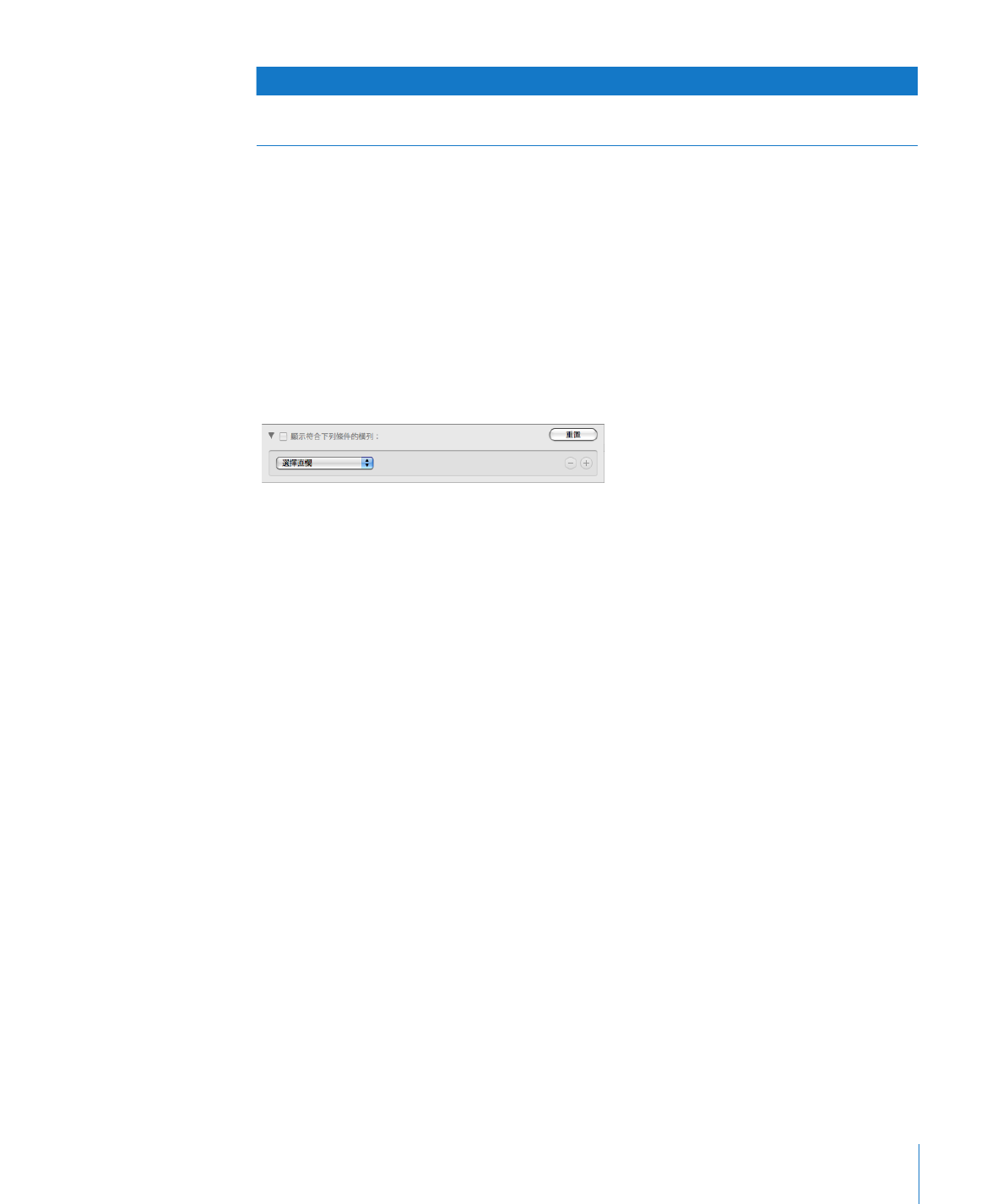
第
3 章
使用表格
67
資料類型
升冪順序
降冪順序
Boolean(TRUE、FALSE)
在文字之下,並在空白輸入格
之上
在文字之上